iOS16专注模式壁纸怎么换?
时间:2025-08-25 14:54:36 182浏览 收藏
想要让你的iOS16更具个性?自定义专注模式壁纸是个不错的选择!本文将详细介绍如何在iOS16系统中更改专注模式壁纸,让你轻松打造专属的手机界面。只需简单几步,从“设置”进入“专注”模式,选择心仪的专注模式,点击“壁纸”选项,即可从相册选择个性化照片作为背景。不仅如此,你还可以通过裁剪、旋转等操作,获得最佳显示效果。此外,网络上还有大量专为iOS16设计的专注模式高清壁纸资源,满足你对壁纸的个性化需求。还在等什么?快来个性化你的iOS16专注模式壁纸,让你的手机更符合你的生活和工作节奏吧!
在iOS16系统中,自定义专注模式的壁纸能够显著提升用户的个性化体验。以下是具体的操作流程:
第一步,进入手机主界面,打开“设置”应用。
第二步,在设置列表中找到“专注”功能,点击进入。在这里,你会看到系统预设的各种专注模式,如工作、睡眠、个人等模式。
第三步,选择你希望更改壁纸的专注模式。进入该模式的详细设置后,找到“壁纸”这一选项并点击。
进入壁纸设置界面后,你可以选择使用系统自带的默认壁纸,也可以点击“从相册选择”,将自己保存的照片设为专注模式的背景。
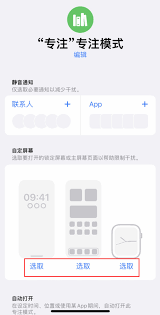
当你选择“从相册选择”时,系统会自动跳转至相册页面,你可以浏览所有照片。选中想要使用的图片后,点击“选取”。随后可对图片进行裁剪、旋转等操作,以获得理想的显示效果。编辑完成后,点击“设定”。
此时会弹出两个选项:如果希望这张图片同时作为锁定屏幕和主屏幕的背景,选择“同时设定”;若只想应用在某一个屏幕上,可单独选择“设定锁定屏幕”或“设定主屏幕”。
此外,如果你觉得系统提供的壁纸风格有限,还可以在网上查找专为iOS16设计的专注模式高清壁纸。许多设计网站和壁纸平台都提供适配专注模式的优质资源,下载后按照“从相册选择”的方式导入即可完成设置。
通过以上步骤,轻松更换iOS16专注模式的壁纸,不仅让设备更具个人特色,也能在不同使用场景中营造更舒适、沉浸的视觉氛围,使手机更好地契合你的生活与工作节奏。
以上就是本文的全部内容了,是否有顺利帮助你解决问题?若是能给你带来学习上的帮助,请大家多多支持golang学习网!更多关于文章的相关知识,也可关注golang学习网公众号。
-
501 收藏
-
501 收藏
-
501 收藏
-
501 收藏
-
501 收藏
-
166 收藏
-
108 收藏
-
341 收藏
-
381 收藏
-
248 收藏
-
498 收藏
-
349 收藏
-
231 收藏
-
267 收藏
-
495 收藏
-
476 收藏
-
131 收藏
-

- 前端进阶之JavaScript设计模式
- 设计模式是开发人员在软件开发过程中面临一般问题时的解决方案,代表了最佳的实践。本课程的主打内容包括JS常见设计模式以及具体应用场景,打造一站式知识长龙服务,适合有JS基础的同学学习。
- 立即学习 543次学习
-

- GO语言核心编程课程
- 本课程采用真实案例,全面具体可落地,从理论到实践,一步一步将GO核心编程技术、编程思想、底层实现融会贯通,使学习者贴近时代脉搏,做IT互联网时代的弄潮儿。
- 立即学习 516次学习
-

- 简单聊聊mysql8与网络通信
- 如有问题加微信:Le-studyg;在课程中,我们将首先介绍MySQL8的新特性,包括性能优化、安全增强、新数据类型等,帮助学生快速熟悉MySQL8的最新功能。接着,我们将深入解析MySQL的网络通信机制,包括协议、连接管理、数据传输等,让
- 立即学习 500次学习
-

- JavaScript正则表达式基础与实战
- 在任何一门编程语言中,正则表达式,都是一项重要的知识,它提供了高效的字符串匹配与捕获机制,可以极大的简化程序设计。
- 立即学习 487次学习
-

- 从零制作响应式网站—Grid布局
- 本系列教程将展示从零制作一个假想的网络科技公司官网,分为导航,轮播,关于我们,成功案例,服务流程,团队介绍,数据部分,公司动态,底部信息等内容区块。网站整体采用CSSGrid布局,支持响应式,有流畅过渡和展现动画。
- 立即学习 485次学习
